Здесь:
"filename.mkv" – имя исходного файла
"-c CP1251" – указание в какой кодировке сохранять субтитры (в данном случае в виндовой)
"4:filename-subtitles.srt" – это номер потока: "4", и название выходного файла для этого потока: "filename-subtitls.srt"
Для субтитров типы дорожек могут быть:
S_TEXT/SRT – соответственно ставим расширение файла субтитров "srt"
S_TEXT/SSA – ставим расширение файла субтитров "ssa"
S_TEXT/ASS – ставим расширение файла субтитров "ass"
иногда бывает указана кодировка субтитров: S_TEXT/UTF8
В предыдущих статьях мы рассказывали, как объединить несколько субтитров для их одновременного отображения на экране вместе с фильмом. Обычно фильмы в формате AVI поставляются с субтитрами в отдельных файлах в формате SRT. В случае же фильмов в формате MKV субтитры могут содержаться в самом файле и чтобы выполнить объединение, их нужно предварительно извлечь.
Отметим, что прибегать к этому следует в том случае, если у Вас нет возможности воспользоваться плеерами, поддерживающими одновременное воспроизведение нескольких субтитров непосредственно из файла видео.
Для извлечения субтитров из MKV-файла воспользуемся популярным бесплатным набором инструментов для работы с форматом мультимедийного контейнера MKV – MKVToolNix и графической оболочкой для него – gMKVExtractGUI.
Вы можете скачать как инсталлятор, так и портативную версию MKVToolNix, не требующую установки. Для примера в данной статье мы будем использовать портативную версию.
Подготовка к извлечению субтитров
Распакуйте скачанный архив с программой MKVToolNix в любое удобное место на компьютере. Распакуйте файлы из архива gMKVExtractGUI в папку с программой MKVToolNix.
Извлечение субтитров
Запустите файл "gMKVExtractGUI.exe", в поле "Input Files" окна программы добавьте файл видео в формате MKV, из которого нужно извлечь субтитры.

Программа просканирует видеофайл и в том же поле выведет список содержащихся в нем дорожек. Субтитры в списке будут помечены словом "subtitles". Также будут отображены языки дорожки ("rus", "eng" и т.д.). Отметьте галочками те дорожки субтитров, которые хотите извлечь.

Укажите место сохранения извлеченных файлов в поле "Output Directory for Selected File". Если поставить галочку "Use Source", извлеченные файлы будут записаны в ту же папку, где расположен исходный видеофайл.
Убедитесь, что в поле извлечения данных "Extract" указано значение "Tracks" (Дорожки). Нажмите на кнопку "Extract", чтобы запустить процесс извлечения.
После завершения процесса Вы должны увидеть извлеченные файлы субтитров в папке назначения.

Как видите, таким способом можно извлечь любые дорожки из видеофайла в формате MKV. Теперь Вы можете воспользоваться одним из сервисов, позволяющих получить двойные субтитры для воспроизведения вместе с фильмом практически на любом современном медиапроигрывателе.
Пару месяцев назад у меня появился телевизор со SmartTV от Samsung. Девайс быстро подружился с медиацентром (роль которого исполняет Plex Media Server) с помощью нативного приложения, однако почти сразу же обнаружился весьма неприятный недостаток — отсутствие поддержки вшитых субтитров в *.mkv. Перспектива ручками извлекать субтитры из каждого файла меня отнюдь не радовала, и, поскольку торрент-клиент крутится на той же машине, что и медиасервер, было принято решение автоматизировать процесс обработки скачанных фильмов.
Под катом — рассказ о том, как при помощи 30 строчек кода на js пары шелл-скриптов и плагина для Deluge привести *mkv-файлы в удобоваримый для телевизора вид.
Исходные данные
Итак, у нас есть: headless-машина с Ubuntu Server 12.04LTS, Deluge 1.3.5 и Plex Media Server 0.9.7.28 с веб-интерфейсом. Для начала составим мини-ТЗ.
Последовательность действий:
- обработка данных о свежескачанном торренте и вычленение списка *.mkv-файлов;
- извлечение субтитров;
- обновление медиатеки Plex’a.
Хотелось бы:
- иметь возможность извлекать субтитры только для определенных языков;
- иметь возможность вручную скормить скрипту произвольный файл.
Хук для deluge
В базовой установке Deluge присутствует плагин Execute, позволяющий выполнить произвольный скрипт при добавлении торрента и/или завершении его загрузки (документацию и примеры можно посмотреть здесь). Нас же интересует лишь точный формат передаваемых аргументов, описания которого в манах нет, но пример которого можно легко получить с помощью тестового скрипта:
Сохраним скрипт в какой-нибудь общедоступной директории (я использовал для этого кастомную директорию /specshare) под именем testhook.sh и дадим нужные права на исполнение с помощью
Далее необходимо подключить скрипт. Для удаленного доступа к Deluge я использую GTK-клиент, в котором последовательность действий такова:
- открываем в нем Edit-Preferences-Plugins и ставим галочку напротив Execute, после чего на панели Categories появится соответствующий пункт;
- в разделе Execute, в комбо-боксе Event ставим Torrent Complete, в поле Command указываем путь к скрипту:
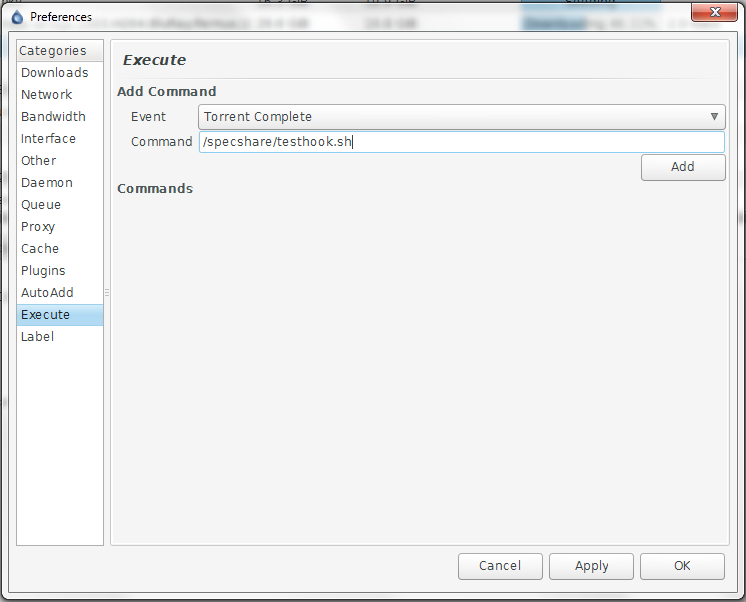
- жмем Add, OK, после чего перезапускаем демона:
Последний шаг необходим, иначе скрипт попросту не будет вызываться, при этом корректно отображаясь в настройках. Теперь ставим на закачку небольшой торрент и получаем в файле sample.txt что-то вроде:
1759d534dbe371565632ec0cccbb1579d344c5ca
Totally.Legal.Open.Source.Software.iso
/store/distribs
Первый параметр — универсальный идентификатор торрента, позволяющий запросить по нему у демона дополнительную информацию. Второй — имя торрента; как правило, это либо имя файла, либо имя директории (если файлов в раздаче несколько). Третий — имя родительской папки для торрента.
Теперь, когда мы знаем, как выглядят входные параметры, создадим два файла в той же директории, где лежал testhook.sh: extractor.sh и deluge-movie-callback.sh. Первый скрипт будет отвечать за непосредственное извлечение субтитров, и к нему мы вернемся чуть позже, а во второй файл введем следующее:
Ничего особо сложного здесь не происходит — мы склеиваем полное имя файла из аргументов $3 и $2, разрешаем симлинки (ежели таковые найдутся), валидируем путь (фильмы и только они скачиваются в директорию /store/films, для остальных видеофайлов мне не нужны субтитры) и для полученного пути запрашиваем все вложенные mkv-файлы. После этого для каждого .mkv запускаем extractor.sh, передавая в качестве параметра путь и список кодов ISO 639-1 для необходимых языков. «unk» — это наше собственное обозначение для отсутствующего языка, на случай, если для каких-то потоков с субтитрами он не указан. Выполнение скрипта логгируется.
Извлечение субтитров
Для извлечения дорожек с субтитрами воспользуемся пакетом mkvtoolnix. Установка проста:
Нас интересует две утилиты: mkvmerge и mkvextract. Первая позволяет получить список потоков в контейнере:
Формальной, для этой цели предназначена утилита mkvinfo из того же пакета, однако вывод mkvmerge лаконичней и гораздо лучше поддается парсингу. На выходе мы получим примерно такой список:
Track ID 1: video (V_MPEG4/ISO/AVC) [language:eng track_name:ThesMatrixs1999s1080psBluRaysDD5.1sx264-CtrlHD display_dimensions:1280×532 default_track:0 forced_track:0 packetizer:mpeg4_p10_video default_duration:41708332]
Track ID 2: audio (A_AC3) [language:rus track_name:DUB-Blu-ray default_track:1 forced_track:0 default_duration:32000000 audio_sampling_frequency:48000 audio_channels:6]Track ID 9: audio (A_DTS) [language:eng track_name:Original default_track:0 forced_track:0 default_duration:10666666 audio_sampling_frequency:48000 audio_channels:6]
Track ID 10: subtitles (S_TEXT/UTF8) [language:rus track_name:Sub default_track:0 forced_track:0]
Track ID 11: subtitles (S_TEXT/UTF8) [language:rus track_name:Sub-(поs2правильному2sпереводуsГоблина) default_track:0 forced_track:0]
Track ID 12: subtitles (S_TEXT/UTF8) [language:eng track_name:Sub default_track:0 forced_track:0]
Track ID 13: subtitles (S_TEXT/UTF8) [language:eng track_name:Sub-SDH default_track:0 forced_track:0]
Нас интересуют потоки с типом subtitles и кодеком S_TEXT/UTF8, для которых нам нужен TrackID и код языка. Помимо S_TEXT/UTF8 мне встречались субтитры с кодировкой S_HDMV/PGS, но это птица редкая, требует она конвертации в srt, и поэтому субтитры такого типа мы рассматривать не будем. Заинтересовавшимся предлагают обратить внимание на утилиту BDSup2Sub.
Для непосредственного извлечения потока используем:
Первые два параметра (TrackID и имя файла-контейнера) довольно очевидны, а вот с третьим — именем для файла с субтитрами — все немного сложнее. Здесь необходимо ненадолго прерваться и ознакомиться с правилами именования внешних субтитров в Plex.
Согласно приведенной спецификации, имя субтитров должно иметь формат
Алгоритм прост: мы запрашиваем список потоков, каждый из них разбираем регуляркой и, при выполнении условий для типа/кодека/языка, извлекаем файл. К сожалению, мне не удалось заставить работать квантификаторы для capturing groups в POSIX-версии регекспов, поэтому ситуация, когда язык для субтитров отсутствует, обрабатывается отдельной версией регулярного выражения. Буду рад советам на тему того, как это поправить.
Итак, у нас есть видеофайл и пачка распакованных субтитров. Пора переходить к завершающей стадии – импорту всего этого в Plex.
Обновлением медиатеки
Консольный метод
В комплект установки Plex Media Server входит утилита Plex Media Scanner , расположенная в /usr/lib/plexmediaserver/ , которая позволяет из командной строки запустить сканирование требуемого раздела. К сожалению, здесь не без подводных камней:
- возможны проблемы с использованием подключаемых библиотек;
- сканирование необходимо запускать из-под того же пользователя, из-под которого работает сам PMS;
По отдельности эти проблемы вполне решаемы, однако вместе они создают определенные трудности. Пункт 2 требует определенных настроек в sudoers – в противном случае при каждом запуске скрипта будет запрашиваться пароль для sudo. Кроме того, во время тестового прогона скрипта после экспорта переменной окружения LD_LIBRARY_PATH (для фикса проблемы 1) упал Deluge, сославшись на то, что не может найти свои библиотеки.
Трезво посмотрев на все это безобразие, я решил, что не хочу заниматься акробатикой, а вместо этого буду использовать.
Метод с GET-запросом
Веб-панель PMS, помимо предоставления UI для управления медиатекой, позволяет использовать GET-запросы к определенным URL для запуска сканирования. Для этого URL должен иметь следующий вид:
где sectionId – номер соответствующей секции медиатеки в базе PMS. Чтобы его узнать, достаточно зайти в нужный раздел в веб-интерфейсе и посмотреть на содержимое адресной строки

В моем случае номер секции для фильмов – 3.
Теперь, когда мы знаем адрес, откроем снова deluge-movie-callback.sh и добавим в конец что-то вроде
Можно добавить к URL параметры ?deep=1 или ?force=1 для более тщательного сканирования.
У нас готовы оба скрипта, осталось дать им права на запуск и добавить deluge-movie-callback.sh в настройки Execute. Этот процесс уже рассматривался, так что я не буду заострять на нем внимание.
Пара советов.
- Перед вводом в эксплуатацию тщательно протестируйте скрипты на нескольких небольших раздачах. Эмоции, которые испытываешь, проснувшись утром и обнаружив, что немного опечатался в условии и весь жесткий диск забит извлеченными видео- и аудиодорожками, не передать цензурными словами.
- Извлечение субтитров – процедура тяжелая и ресурсоемкая, и весьма ощутимо сказывается на производительность всей системы. Хорошо подумайте, прежде чем извлекать из файлов всю начинку.
- Если в Deluge настроено автоматическое перемещение файлов после окончания загрузки, то вызов скрипта будет осуществляться после перемещения, и в параметрах будет новый путь. Это также верно при использовании плагина Label.
- Я не стал уделять много внимания вопросу прав на скрипты, ограничившись правами на запуск, но на практике необходимо убедиться, что пользователь, из под которого запущен демон deluged, имеет необходимые права на доступ к соответствующим файлам. Проще всего это проверить, переключившись c помощью sudo su – и попытавшись провести тест из консоли.
